便利な画面二分割機能を活用しよう! [職場環境]
2015年のリリース以降、人気の高いwindows10。
昨年Windows11が登場しましたが、まだまだ第一線で活躍する多くのパソコンは、windows10を装備しています。
以前、便利なショートカットキーについてお知らせしましたが、実はwindows10にはまだまだ便利な機能がたくさんあるのはご存知ですか?
それは「画面2分割機能」です。
近年スマートフォンに搭載されている機種も多く、お使いの方もいると思います。
パソコンでもこの画面2分割ができます。
パソコン上で作業をしていると、いくつかのアプリケーションを同時に使いたいシーンが出てきます。
そんな時、まずは一つ目のウィンドウを開いて、ウィンドウの幅と高さを調節します。
その後、もう一つのウィンドウを開くために、今開いたウィンドウを最小化してからアイコンを探して…
そんなことしていませんか?その手間は、もう必要ありません![[ひらめき]](https://blog.ss-blog.jp/_images_e/151.gif) !
!
ぜひこんな方に試してほしい機能です。
![[ふらふら]](https://blog.ss-blog.jp/_images_e/144.gif) ウィンドウサイズの変更は最大化と最小化しか使っていなかった方
ウィンドウサイズの変更は最大化と最小化しか使っていなかった方
![[ふらふら]](https://blog.ss-blog.jp/_images_e/144.gif) 手作業でいい塩梅にウィンドウサイズを変更していた方
手作業でいい塩梅にウィンドウサイズを変更していた方
![[ふらふら]](https://blog.ss-blog.jp/_images_e/144.gif) 使っていたウィンドウが、時々どこかになくなってしまう方
使っていたウィンドウが、時々どこかになくなってしまう方
お疲れ様です。もうご安心ください。
ウィンドウサイズを均等に縦2分割。
それが画面2分割機能です!!
① まずはお目当てのウィンドウを開きます。
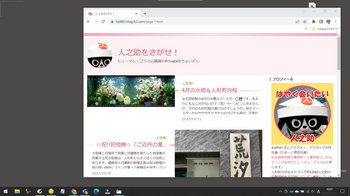
② 開いたウィンドウのタイトルバー(画像の赤枠部分)をポインターでつかんで画面の外へドラッグ
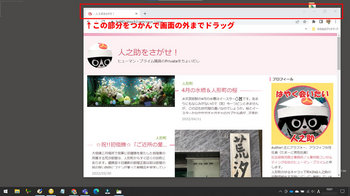
③ するとドラッグした方向の画面のちょうど半分が、今開いていたウィンドウになります。
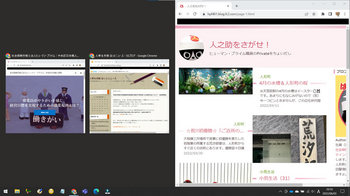
もちろん左右どちらも対応できます。
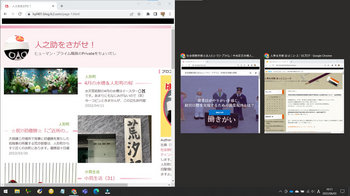
半分に画面表示させたウィンドウではない残り半分には、今現在開いているウィンドウの一覧が表示されます。
マウスのポインターを乗せることで白い枠が表示されますので、クリックするともう半分が選択したウィンドウになります。
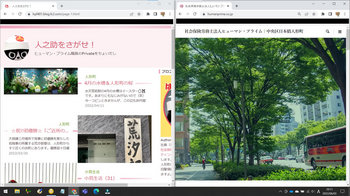
オンライン会議やオンラインセミナー等で、会議の画面は最小化したくないけど資料も表示させたい…
そんな時にも使える便利な機能です。
そして実はこの機能、付加価値があります。
先ほど「使っていたウィンドウが、時々どこかになくなってしまう方」におすすめ。と書きました。
いつの間にかどこかに消えてしまったウィンドウは、最小化されていたり他のウィンドウの後ろに隠れているだけの事があります。
そんな時でもこの機能を使えば、今自分のパソコンが開いているウィンドウを一覧で確認できるのです。
その他の活用法としては、自分の意思に反して、気が付いたらブラウザやフォルダが二つ以上開いてしまうときに活躍します。
この機能で、今開いているウィンドウ一覧を見ることができるので、重複しているかを確認することができるのです。重複してウィンドウを開くことが避けられれば、メモリを無駄に消費せずにパソコンを効率よく使うことができます。
日頃から使っていればいざというときにもサッとつかえます。あまり使っている人がいないこの機能を
使いこなせば、まわりの人からも「おっ」と驚かれるかもしれません。
ぜひ、皆さんもお試しになってみてください。
社会保険労務士法人ヒューマン・プライム:AT
昨年Windows11が登場しましたが、まだまだ第一線で活躍する多くのパソコンは、windows10を装備しています。
以前、便利なショートカットキーについてお知らせしましたが、実はwindows10にはまだまだ便利な機能がたくさんあるのはご存知ですか?
それは「画面2分割機能」です。
近年スマートフォンに搭載されている機種も多く、お使いの方もいると思います。
パソコンでもこの画面2分割ができます。
パソコン上で作業をしていると、いくつかのアプリケーションを同時に使いたいシーンが出てきます。
そんな時、まずは一つ目のウィンドウを開いて、ウィンドウの幅と高さを調節します。
その後、もう一つのウィンドウを開くために、今開いたウィンドウを最小化してからアイコンを探して…
そんなことしていませんか?その手間は、もう必要ありません
ぜひこんな方に試してほしい機能です。
お疲れ様です。もうご安心ください。
ウィンドウサイズを均等に縦2分割。
それが画面2分割機能です!!
① まずはお目当てのウィンドウを開きます。
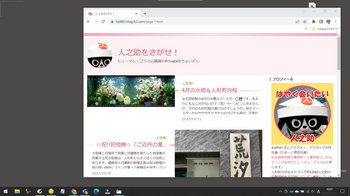
② 開いたウィンドウのタイトルバー(画像の赤枠部分)をポインターでつかんで画面の外へドラッグ
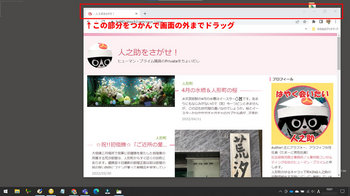
③ するとドラッグした方向の画面のちょうど半分が、今開いていたウィンドウになります。
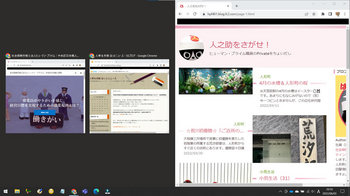
もちろん左右どちらも対応できます。
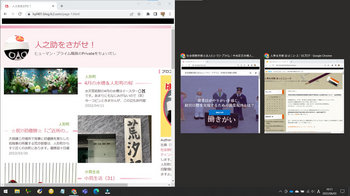
半分に画面表示させたウィンドウではない残り半分には、今現在開いているウィンドウの一覧が表示されます。
マウスのポインターを乗せることで白い枠が表示されますので、クリックするともう半分が選択したウィンドウになります。
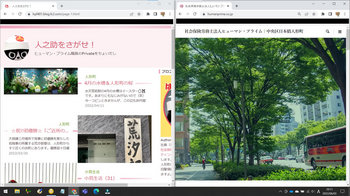
オンライン会議やオンラインセミナー等で、会議の画面は最小化したくないけど資料も表示させたい…
そんな時にも使える便利な機能です。
そして実はこの機能、付加価値があります。
先ほど「使っていたウィンドウが、時々どこかになくなってしまう方」におすすめ。と書きました。
いつの間にかどこかに消えてしまったウィンドウは、最小化されていたり他のウィンドウの後ろに隠れているだけの事があります。
そんな時でもこの機能を使えば、今自分のパソコンが開いているウィンドウを一覧で確認できるのです。
その他の活用法としては、自分の意思に反して、気が付いたらブラウザやフォルダが二つ以上開いてしまうときに活躍します。
この機能で、今開いているウィンドウ一覧を見ることができるので、重複しているかを確認することができるのです。重複してウィンドウを開くことが避けられれば、メモリを無駄に消費せずにパソコンを効率よく使うことができます。
日頃から使っていればいざというときにもサッとつかえます。あまり使っている人がいないこの機能を
使いこなせば、まわりの人からも「おっ」と驚かれるかもしれません。
ぜひ、皆さんもお試しになってみてください。
社会保険労務士法人ヒューマン・プライム:AT
2022-06-07 11:06



